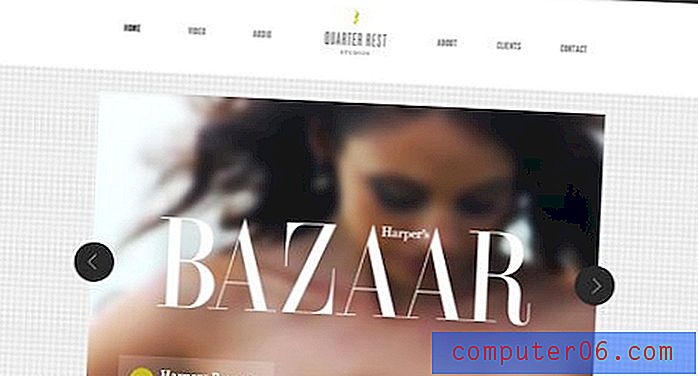Cómo hacer que un documento de Word ocupe toda la pantalla en Word 2013
Si desea que su documento sea más grande y más fácil de leer en Microsoft Word 2013, existen varias opciones diferentes que le permiten hacerlo. La pestaña Ver dentro del programa ofrece una configuración llamada vista Ancho de página que ajustará automáticamente el tamaño de su documento para que coincida con el ancho de la ventana de Word 2013.
Nuestro tutorial a continuación le mostrará cómo localizar y habilitar esta configuración para ver si hace que leer el documento en su pantalla sea un poco más fácil.
Cómo usar la vista de ancho de página en Word 2013
Los pasos de este artículo le mostrarán cómo cambiar su vista actual en Word 2013. El resultado final de seguir estos pasos será una ventana de Word 2013 donde el tamaño de la página del documento coincide con el tamaño de la ventana. Si ajusta el tamaño de la ventana de Word 2013, también se ajustará el tamaño de la página del documento.
Paso 1: abre tu documento en Word 2013.
Paso 2: haz clic en la pestaña Ver en la parte superior de la ventana.

Paso 3: haga clic en el botón Ancho de página en la sección Zoom de la cinta.
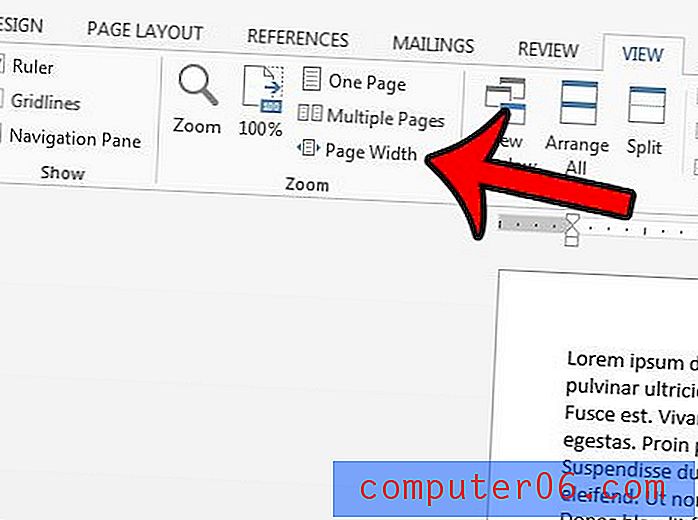
Si encuentra que esto hace que el texto sea demasiado grande, puede seleccionar uno de los otros tamaños de vista en la sección Zoom de la cinta. Este artículo repasa la función Zoom de Word 2013 con cierta profundidad.
¿Se pregunta si otras personas podrán leer y comprender su documento? Este artículo, https://www.solveyourtech.com/view-document-readability-statistics-word-2013/, le mostrará cómo habilitar las estadísticas de legibilidad cuando ejecuta